Logicly破解版是一款機械電子軟件,此激活版本可以讓免費模擬電路的功能。此軟件自帶諸如NAND、OR等不同邏輯的電路,用戶自己點擊就能將將電路快速創立到面板,然后通過自己合適的聯機就能模擬制作出一個電路圖,然后通過軟件專業的功能,你可以測試出這個電路是否能有效使用。
軟件功能
1、有邏輯地教邏輯門+數字電路:
設計電路通過拖放,復制/粘貼,縮放等功能,輕松快捷地擁有現代直觀的用戶界面。
通過暫停模擬控制調試,并觀察信號的傳播,一步步前進。
不用擔心用戶電腦上的多個平臺。 在Windows和MacOS上安裝。
創建有吸引力的,動手做的作業:
讓用戶在建立物理電路之前,在“無后顧之憂”模擬中進行實驗。
通過創建可以拖放的自定義集成電路來封裝并避免重復,就像門一樣。
通過構建自定義電路庫,用戶可以“導入”到他們的工作中,為您的課程定制邏輯。
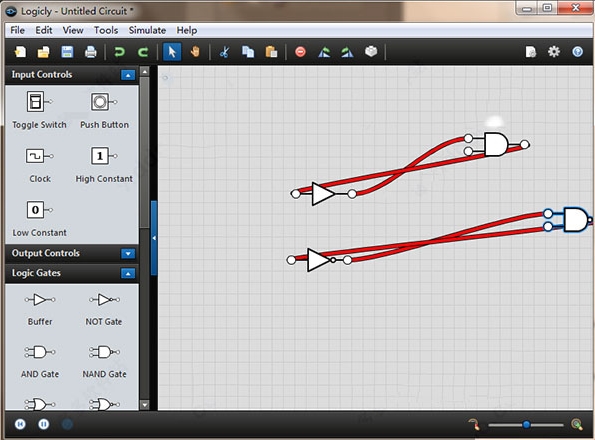
2、邏輯門:
構建具有各種門的邏輯電路,包括AND,OR,XOR,NAND,NOR,XNOR和NOT。使用ANSI / IEEE或IEC符號。
邏輯上還提供預置的SR,D,JK和T觸發器,具有預設和清除輸入。
3、輸入和輸出:
撥動開關,時鐘和按鈕可改變電路的狀態,而燈泡和4位數字提供可讀的輸出。
只需點擊幾下鼠標即可構建并模擬基本邏輯電路。將組件拖入編輯器。
4、控制模擬
觀察模擬器實時運行,或暫停,以您自己的步伐逐步推進。通過鼠標點擊控制時鐘組件和驅動信號傳播。
完成設計電路后,可將其保存到硬盤驅動器。非常適合做作業,為實驗室活動提供了起點。
軟件特色
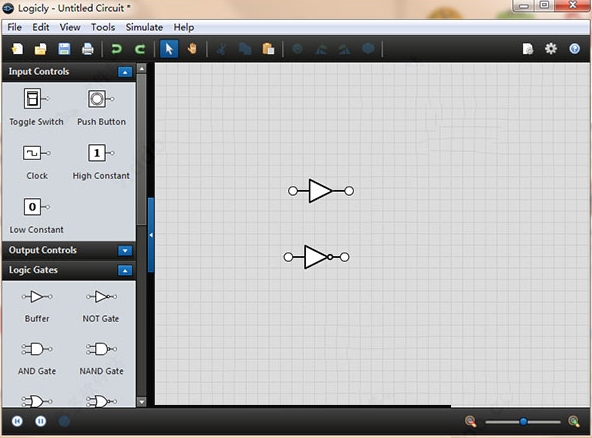
1、通過拖放,復制/粘貼,縮放和其他現代直觀的用戶界面,快速輕松地設計電路。
2、通過暫停模擬并在進行中觀察信號傳播來控制調試。
3、不要擔心用戶計算機上的多個平臺。 安裝在Windows和MacOS上。
4、讓用戶生嘗試“無憂”模擬,在構建物理電路之前只需單擊即可完成。
5、通過創建可拖放的可定制集成電路來封裝并避免重復......就像門一樣。
6、通過構建用戶可以“導入”的自定義電路庫,自定義課程的邏輯。
使用說明
logicly允許您將組件拖放到編輯表面上,并使用鼠標輕松操作它們。
一、使用組件
1、要將組件添加到文檔,請將其從窗口左側的組件選取器拖動到右側的編輯表面。通過釋放鼠標左鍵將其放在編輯表面上的任何位置。
2、要在文檔中選擇單個組件,請使用鼠標單擊它。它將突出顯示為藍色,表示已被選中。
3、要選擇多個組件,請單擊編輯曲面的空白區域,然后圍繞要選擇的所有組件拖動選擇矩形。或者,Shift在單擊組件時按住鍵盤以在所選組件集中添加或刪除它。
二、使用Connections
1、通過用“導線”連接組件,信號在電路周圍傳遞。
2、要創建連接,請單擊組件的輸出引腳(通常位于右側的圓形連接器),然后3、將電線拖到未連接的輸入引腳。兼容的引腳將以藍色突出顯示。輸入引腳只能連接到單個輸出引腳。輸出引腳可以連接到許多輸入引腳。
4、提示:當您將鼠標懸停在電線上時,它將重新排序到頂部。如果您的電路特別復雜,這有助于確定單根電線的連接位置。
5、要向連接添加點,請單擊導線并拖動。將添加一個點。或者,您可以右鍵單擊導線,然后從上下文菜單中選擇“添加點”。
6、提示:點將捕捉到與同一線上其他點相同的垂直和水平位置。使用此功能可以創建完美的直線和90度角。
7、要從連接中刪除點,請右鍵單擊該點,然后選擇“刪除點”。
破解說明
1、將下載好的壓縮文件解壓,得到Logicly原程序和注冊碼;
2、首先雙擊“Logicly.exe”安裝原程序,選擇安裝路徑;
3、安裝結束,注意不要勾選運行;
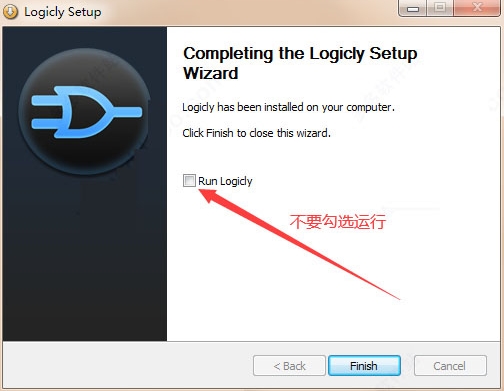
4、接下來對軟件進行破解,將keygen打開,運行軟件,接受協議之后,會彈出注冊界面,將注冊碼復制進去,之后點擊注冊即可;
5、至此,軟件成功激活,

?電路的設計在生產中是很關鍵的,電路設計仿真軟件在電子工程和電子學教育中扮演著至關重要的角色,它們幫助工程師和學生通過模擬電路的實際工作狀態來驗證設計的正確性。
精品推薦
-

Altium Designer10破解工具
詳情 -

MasterCAM X9注冊機
詳情 -

Altium Designer綠色版
詳情 -

MasterCAM9.1漢化版
詳情 -

Master Cam 2020
詳情 -

Master Cam 2017完整漢化包
詳情 -

Multisim14元件庫大全
詳情 -

Proteus仿真軟件
詳情 -

奎享雕刻
詳情 -

機械工程師CAD2020企業版破解
詳情 -

邁迪三維設計工具集6.0注冊碼破解版
詳情 -

FastCAM套料軟件
詳情 -

WECON LEVI Studio
詳情 -

Protel99SE全中文版支持win10
詳情 -

Master Cam 2017
詳情 -

浩辰CAD機械2022永久激活版
詳情
裝機必備軟件







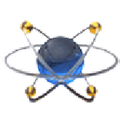

















網友評論